Если устройство исправно и проблема кроется не в неполадках с какими-то компонентами аппаратных средств, тогда повысить производительность смартфона можно с помощью обновлений и некоторых других несложных действий. Благодаря следующим 7 советам ваш девайс заработает так, словно вы только вчера принесли его из салона.
1. Обновите ваше системное ПО
Обновление до последней версии Android или iOS – это именно тот шаг, который позволит вам насладиться самыми новыми приложениями, играми и сервисами, даже если ваш телефон не относится к числу последних технологических новинок.
Именно эти ежемесячные обновления позволяют телефону нормально функционировать и улучшают его работу на последующие месяцы, а иногда и на более долгий срок. Так что, вне зависимости от того, вышло ли крупное системное обновление либо же небольшой релиз, исправляющий мелкие недоработки, будет совершенно нелишним обновить свою систему.
Как правило, в течение своей телефонной жизни большинство Android-устройств успевают воспользоваться одним крупным системным обновлением, а также установить множество мелких. Однако в случае с iPhone ситуация совсем другая: как правило, смартфоны от Apple получают около 4 крупных обновлений за время своей службы – это одна из причин, почему владельцы iPhone намного чаще меняют свои устройства по сравнению с пользователями Android.
2. Обновите приложения
Благодаря постоянному обновлению приложений разработчики могут более точно подстраивать производительность своего программного обеспечения под различные смартфоны.
Как правило, выпуск обновлений позволяет исправить некоторые ошибки и получить доступ к новым функциям. Благодаря этому происходит оптимизация работы телефона и приложений, скачанных на него – по крайней мере, именно так и задумано в теории.
Особенно это важно и актуально для владельцев Android-девайсов, потому что именно Android-приложения обычно выпускаются с учетом того, что они будут работать на телефонах от разных производителей, у которых достаточно существенно разнятся размер и разрешения экранов. Все это может приводить к несовместимости некоторых приложений с некоторыми телефонами – подобные ошибки часто исправляются именно в обновлении приложения.
Если вы обладатель Android-девайса, тогда просто откройте Play Маркет, найдите значок с тремя горизонтальными линиями в левом верхнем углу и выберите «Мои приложения и игры». Перейдя в данный раздел, вы увидите большую зеленую кнопку «Обновить все».
Для обновления приложений на айфоне, зайдите в App Store, откройте вкладку «Обновления» и нажмите кнопку «Обновить все».
3. Выключите автообновление в тех случаях, где это возможно
Вполне возможно, что данный пункт может показаться несколько нелогичным, если учесть, что в прошлых двух мы настоятельно советовали по возможности максимально оперативно обновлять приложения. Однако и в данном совете есть определенная логика. Так, если на вашем телефоне нет достаточного объема памяти или уровень заряда батареи слишком низок, тогда вы наверняка захотите вручную обновить приложения и ПО в тот момент, когда для вас это будет наиболее удобно.
Процесс обновления приложений требует определенное количество вычислительной мощности: для начала телефон должен скачать и распаковать необходимую часть программы, проверить, все ли хорошо с обновлением, а после этого установить его и создать ярлык.
Кроме того, обновления некоторых приложений могут достаточно много «весить» - от нескольких мегабайтов вплоть до одного гигабайта.
Что же касается обновлений операционной системы, то по размеру они могут быть еще больше. Также стоит учесть, что для их установки необходимо будет провести перезагрузку телефона. Если ваш телефон работает не слишком быстро, тогда обновление ОС может почти полностью затормозить ваш девайс до того момента, пока установка обновления не будет завершено.
Если ваш телефон работает на системе Android, тогда зайдите в Play Маркет, откройте Настройки, найдите «Автообновление приложений» и выберите «Отключить автообновление приложений».
Некоторые Android-телефоны защищены от отключения автообновлений, поэтому вы не найдете данный пункт в Play Маркете. Для того, чтобы понять, сможете ли вы все-таки отключить данную функцию, несмотря на запрет, перейдите непосредственно в Настройки и вбейте в поисковую строку запрос «Обновления». Просмотрите предложенные вам результаты, стремясь найти пункт, который позволит отключить автообновления. Если же вам это не удастся, значит, скорее всего, данная функция недоступна в вашем телефоне.
В случае, если вы пользуетесь iPhone, тогда откройте Настройки, выберите «iTunes Store, App Store» и убедитесь, что ползунок напротив пункта «Обновления» переведен в неактивное состояние.
Кроме того, в Настройках iPhone вам также нужно отключить автообновление системы. Для этого выберите раздел «Основные» и найдите там «Обновление ПО». Здесь вы сможете включить или отключить автоматическое скачивание системных обновлений.
4. Очистите кэш браузера
Любой телефон, который находится в пользовании больше года, обрастает достаточным количеством старых документов, хранящихся в кэше картинок и неиспользуемых приложений. Все это может не только снизить производительность работы, но и значительно уменьшить объем доступной памяти.
Интересный факт: когда вы открываете страницы в интернете, ваш телефон может сохранять версию каждой картинки, которую он вам показывает – при этом вы можете даже не знать об этом. Стоит ли говорить о том, сколько сохраняется данных о посещенных вами страницах и использованной информации.
Если вы пользуетесь браузером Chrome, тогда откройте его и перейдите в Настройки, где выберите пункт «Личные данные». В самом низу раздела вы найдете функцию «Очистить историю». Нажав на данную опцию, вы попадете в новый раздел, где сможете выбрать, какие именно данные вы бы хотели удалить. Отметив первые два пункта, вы избавитесь от истории просмотров и всех сохраненных паролей, а также выйдете из аккаунтов на большинстве сайтов, чего вам наверняка не хотелось бы. Поэтому отметьте только третий пункт «Изображения и другие файлы, сохраненные в кэше» - именно здесь хранятся данные, наиболее негативно влияющие на память вашего телефона. Отметив данный пункт, нажмите «Удалить данные».
Если в качестве главного браузера на своем iPhone вы используете Safari, тогда для освобождения памяти откройте настройки вашего телефона, найдите там «Safari» и выберите «Очистить историю и данные сайтов».
5. Избавьтесь от ненужных приложений
Если ваш телефон не относится к списку достаточно новых устройств, тогда лучше удалить те приложения, которыми вы не пользуетесь уже некоторое время.
Чем больше вы используете приложение, тем больше места на вашем телефоне оно занимает. К примеру, все те гифки, картинки и видео, которые вы отправляете и получаете в WhatsApp, сохраняются на вашем девайсе и хранятся до того момента, пока вы не удалите приложение и все связанные с ним данные.
Как в iOS, так и в Android-платформах вы можете найти в настройках подробную информацию о том, насколько заполнена память вашего телефона и сколько места занимает каждое приложение. Поэтому, в первую очередь перед удалением лучше заглянуть в настройки, чтобы понять, какие именно приложения требуют больше всего памяти.
Если у вас один из Android One девайсов, тогда вам просто нужно перейти в настройки и найти там пункт «Хранилище», где вы найдете всю необходимую вам информацию.
Google достаточно четко показывает, как много места занимают «Игры», «Фильмы и TV», а также «Другие приложения». Нажав на любой из этих пунктов, можно дополнительно получить расширенную информацию о том, сколько места требуется любому из приложений, установленному у вас на устройстве.
На телефонах фирмы Samsung, доступ к информации о приложениях и их удалению можно получить с помощью «Диспетчера приложений», а Huawei-устройства обладают встроенной функцией очистки неиспользуемых приложений.
iOS-платформа также позволяет с легкостью избавляться от лишних приложений. Благодаря функции «Выгрузка неиспользуемых приложений» владельцы iPhone могут автоматически избавляться от приложений, которые не использовались долгое время. При этом вся информация и настройки выгружаемого приложения сохраняются на устройстве.
Для доступа к этой функции откройте «Настройки», перейдите во вкладку «Основные» и выберите там «Хранилище iPhone». Здесь вы можете как вручную сгрузить какое-либо приложение, так и включить автоматическую выгрузку.
6. Установите упрощенные версии ваших любимых приложений или используйте веб-приложения
Крупные производители программного обеспечения выпускают оптимизированные версии своих наиболее широко используемых приложений.
Так называемые lite-версии приложений не только занимают меньше места, но и намного медленнее, нежели их полноценные братья, «обрастают» огромным количеством сопутствующих данных.
Для начала зайдите в Google Play Store, вбейте в поиск любое из отмеченных ниже приложений и нажмите кнопку установить:
Установив лайт-версию любого из приложений, не забудьте удалить полную версию этого приложения.
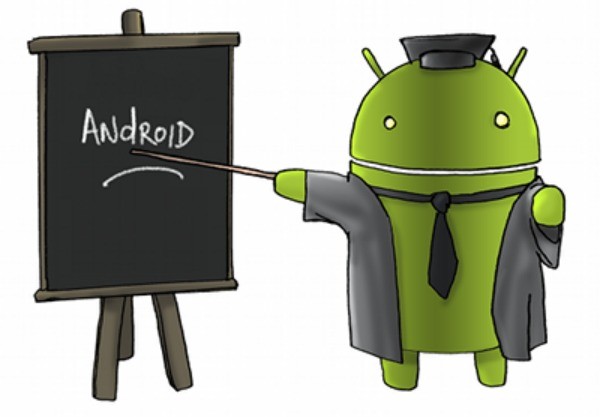
7. Сброс к заводским настройкам
Если ни один из выше описанных способов не действует и ваш телефон продолжает работать слишком медленно, тогда сброс к заводским настройкам станет заключительным решением, которое может помочь.
Однако обратите особое внимание: возврат к заводским настройкам удалит не только ненужные данные, но и сотрет с вашего телефона все приложения, фото и прочую информацию. Сохранятся только те файлы, которые находятся в облаке или на карте памяти – при этом, иногда при сбросе к заводским настройкам информация может быть удалена даже с карты памяти.
Вернуть телефон к заводским настройкам – это одна из самых простых задач, которую только можно придумать. Вне зависимости от того, какой именно у вас телефон, просто зайдите в настройки и введите «Сброс» в поисковую строку.
На различных моделях Android-девайсов вы можете встретить разные формулировки, за которыми, однако, скрывается одна и та же команда – «Общий сброс», «Удалить все данные», «Сброс к заводским настройкам», «Сбросить настройки телефона». Постарайтесь в разделе Настройки найти что-то, похожее на данные запросы, выберите эту команду, и далее телефон сам подскажет, что вам дальше делать.
Чтобы вернуть iPhone к заводским настройкам, в разделе «Сброс» выберите «Сбросить все настройки». В этом случае от вас может потребоваться ввести ваш Apple ID и пароль.


























Комментарии
Первые два совета, можно считать вредными. Может безопасность пользования телефоном заплатки и повышают, но производительность страдает.